Kuinka lopettaa jonkun seuraaminen LinkedInissä

Opi, kuinka voit lopettaa jonkun seuraamisen LinkedInissä vaivattomasti. Seuraa näitä ohjeita ja pysy yhteydessä ilman häiriöitä.
LinkedIn on tällä hetkellä suosituin alusta ammatilliseen verkostoitumiseen, joka yhdistää työnantajat ja työnhakijat kaikkialta maailmasta.
Kuva on enemmän kuin tuhat sanaa ja tämä pätee myös LinkedInissä.
Joten mitä teet, jos LinkedIn ei lataa kuvia? Voitko korjata ongelman? Jatka tämän oppaan lukemista saadaksesi vastauksen.
Ennen kuin suoritat vianetsintävaiheita, kirjaudu ulos ja sulje LinkedIn. Kirjaudu sitten takaisin sisään ja tarkista, onko ongelma poistunut.
Varmista myös, että käytät tuettua selainta. LinkedIn tukee tällä hetkellä seuraavia selaimia:
Välimuistissasi saattaa olla vanhentunut versio LinkedIn-sivusta tai artikkelista, jota yrität vierailla. Tämä saattaa estää selaintasi näyttämästä kuvia oikein.
Tämän pienen ongelman korjaamiseksi sinun on tyhjennettävä selaimen välimuisti ja evästeet.
Vaiheet selaimen välimuistin tyhjentämiseksi Chromessa
Napsauta Asetukset → Historia ja valitse Historia uudelleen
Valitse Tyhjennä selaustiedot → valitse aikaväli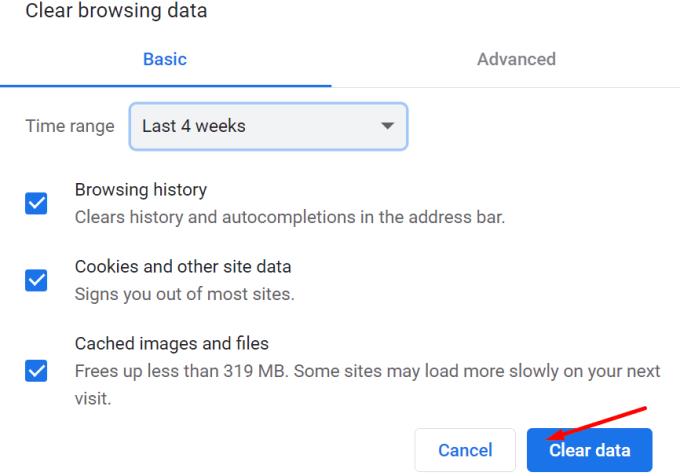
Paina Tyhjennä tiedot -painiketta.
Vaiheet selaimen välimuistin tyhjentämiseksi Edgessä
Siirry kohtaan Asetukset → Tietosuoja, haku ja palvelut
Valitse Tyhjennä selaustiedot → Valitse poistettavat tiedot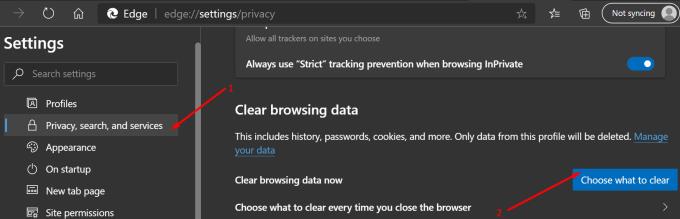
Valitse aikaväli ja tiedot, jotka haluat tyhjentää.
Ohjeet selaimen välimuistin tyhjentämiseksi Firefoxissa
Napsauta valikkopainiketta → valitse Asetukset
Siirry kohtaan Yksityisyys ja turvallisuus
Siirry kohtaan Evästeet ja sivustotiedot → napsauta Tyhjennä tiedot .
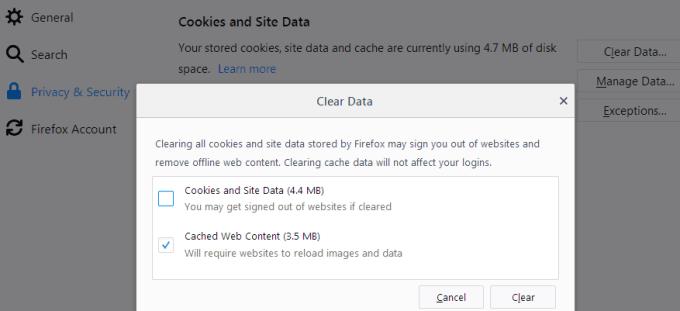
Vaiheet selaimen välimuistin tyhjentämiseksi Safarissa
Siirry kohtaan Safari → Tyhjennä historia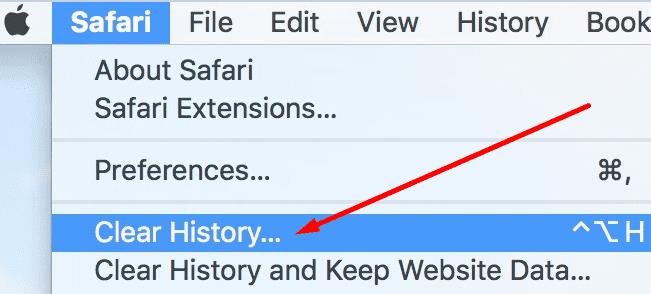
Valitse, kuinka kauas taaksepäin haluat tyhjentää selaushistoriasi.
Tuetun selaimen käyttö ei riitä nauttimaan saumattomasta LinkedIn-kokemuksesta. Sinun on myös varmistettava, että käytössäsi on uusin selainversio.
Päivitä selaimesi, kirjaudu ulos ja kirjaudu sitten takaisin tilillesi.
Tai vaihda toiseen selaimeen, jos se ei toimi. Monet käyttäjät vahvistivat, että Edge oli ainoa selain, joka näytti kuvia, kun kaikki muut selaimet eivät tehneet niin.
Mutta sitten taas, Edge ja LinkedIn ovat molemmat Microsoftin tuotteita, joten yrityksen on täysin järkevää optimoida LinkedIn Edgelle.
Selainlaajennukset toimivat estämällä tai kiertämällä tiettyjä komentosarjoja vierailemillasi verkkosivustoilla. Adestäjät rikkovat joskus tiettyjä komentosarjoja yrittäessään estää mainoksia.
Poista laajennukset, mainosten esto- ja ponnahdusikkunoiden estotoiminnot käytöstä ja tarkista, latautuvatko LinkedIn-kuvat niin kuin pitäisi.
Posti Inspector on sisäänrakennettu LinkedIn työkalu, jonka avulla voit päivittää tiedot oman sisällön, debug eri asioita ja enemmän.
Sinun tarvitsee vain kirjoittaa URL-osoite ja selata alas kohtaan Debug Issues nähdäksesi, mikä meni pieleen.
Jos LinkedIn ei näytä lataamiasi kuvia, et ehkä käytä suositeltua kuvamuotoa ja -kokoa.
Onnistuitko ratkaisemaan tämän ongelman? Kerro meille alla olevissa kommenteissa.
Opi, kuinka voit lopettaa jonkun seuraamisen LinkedInissä vaivattomasti. Seuraa näitä ohjeita ja pysy yhteydessä ilman häiriöitä.
Tarvitsetko tauon LinkedInistä? Katso, kuinka voit sulkea tai siirtää tilisi lepotilaan pitääksesi tauon.
Opi kuinka estää tai poistaa esto LinkedInissä. Tämä opas auttaa sinua ymmärtämään prosessin ja sen vaikutukset.
Opi vaihe vaiheelta, kuinka voit vaihtaa sähköpostiosoitteesi LinkedIn-tililläsi. Tällä oppaalla varmistat, että kaikki tietosi ovat ajan tasalla ja turvallisia.
Yksi LinkedInin ominaisuus, josta et ehkä tiedä, on mahdollisuus ladata tietosi. On yleensä kolme syytä, miksi haluat tehdä tämän;
Internetissä on monia lähteitä, jotka voivat auttaa sinua löytämään työn, mutta LinkedIn on myös loistava työkalu työpaikkaluetteloiden hakemiseen.
LinkedIniä on mainostettu paikkana nähdä ja tulla nähdyksi, kun on kyse liiketoiminnasta jo useiden vuosien ajan. Verkko on kuitenkin pudonnut kauas siitä
Ominaisuus, jonka monet sosiaalisen verkostoitumisen alustat ovat ottaneet käyttöön, on automaattisesti toistettava video. Konseptin tavoitteena on kannustaa sitoutumistasi
Käytä näitä kahta vaihtoehtoa LinkedIn-verkkosivuston muun kuin mobiiliversion näyttämiseen Android- tai iOS-laitteellasi.
Jos et voi lähettää viestejä LinkedInissä, jatka tämän oppaan lukemista saadaksesi selville, mikä saattaa aiheuttaa tämän ongelman ja kuinka voit korjata sen.
Teknologia on auttanut meitä paitsi elämään helpompaa jokapäiväistä elämää, myös luomaan yhteyden. Yhä useammat ihmiset ympäri maailmaa ovat käyttäneet sosiaalisia alustoja
Suojaa itsesi ja määritä kaksivaiheinen todennus kaikissa suurimmissa sosiaalisissa verkostoissa tämän opetusohjelman avulla.
Kuten melkein kaikkialla Internetissä, LinkedIn analysoi käyttötietosi alustallaan. Tämä sisältää aihepiiriluokat, jotka se johtaa sinusta
Microsoft Resume Assistantin avulla voit parantaa ansioluetteloasi sekä esityksen että sisällön osalta ja esitellä parhaat ominaisuudet.
Mitä teet, jos LinkedIn ei lataa kuvia? Voitko korjata ongelman? Avaa tämä opas saadaksesi lisätietoja tämän ongelman korjaamisesta.
Voit löytää useita laajennuksia Gmailille, jotta sähköpostinhallintasi olisi tuottavampaa. Tässä ovat parhaat Gmail Chrome -laajennukset.
Aseta Chrome tyhjentämään evästeet poistuttaessa parantaaksesi tietoturvaa poistamalla evästeet heti, kun suljet kaikki selainikkunat. Tässä on kuinka se tehdään.
Oikean maksukortin etsiminen taskustasi tai lompakostasi voi olla todellinen vaiva. Viime vuosina useat yritykset ovat kehittäneet ja lanseeranneet lähimaksuratkaisuja.
Muuta minkä tahansa videon nopeutta Android-laitteellasi ilmaisella hyödyllisellä sovelluksella. Lisää sekä hidastustoiminto että nopeasti eteenpäin -efekti samaan videoon.
Aseta ajastimia Android-sovelluksiin ja pidä käytön hallinta erityisesti silloin, kun sinulla on tärkeitä töitä tehtävänä.
Facebook-kaverisi voivat nähdä kaikki kommentit, joita kirjoitat julkisille julkaisuilla. Facebookin kommentit eivät sisällä yksittäisiä yksityisyysasetuksia.
Kun kuulet sanan evästeet, saatat ajatella suklaahippuevästeitä. Mutta on myös evästeitä, joita löydät selaimista, jotka auttavat sinua saamaan sujuvan selailukokemuksen. Tässä artikkelissa kerrotaan, kuinka voit konfiguroida evästeasetuksia Opera-selaimessa Androidille.
Tyhjennä sovelluksen lataushistoria Google Playssa saadaksesi uuden alun. Tässä ovat aloittelijaystävälliset vaiheet, joita seurata.
Jos USB-äänet ilmenevät ilman syytä, on olemassa muutamia menetelmiä, joilla voit päästä eroon tästä kummallisesta laitteiden katkaisuääneistä.
Katso, mitä vaiheita sinun tulee seurata poistaaksesi Google Assistant käytöstä nopeasti rauhoittuaksesi. Tunne itsesi vähemmän vakoilluksi ja poista Google Assistant käytöstä.






















